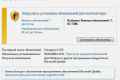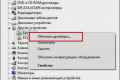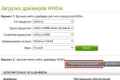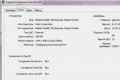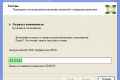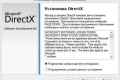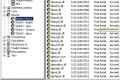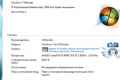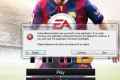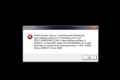Як перевірити directx?

Більшість ігор і програм на комп`ютері вимагають встановлений мультимедійний пакет DirectX, без якого ці ігри і програми будуть працювати некоректно. Щоб зрозуміти, навіщо цей пакет потрібен і що він собою являє, ви можете прочитати нашу статтю Що таке directx.
Часто гри також вимагають останню версію пакету, інакше вони просто не запустяться. Однак як перевірити версію DirectX, знає не кожен користувач і геймер.
Розберемо докладніше, як перевірити версію DirectX і запустити службу діагностики.
Як перевірити версію DirectX самостійно
Є дуже простий спосіб перевірити, яку версію мультимедійного пакету, який діє на будь-якої версії ОС Windows:
- Натискаємо Пуск - Виконати ...
- У новому вікні вводимо «dxdiag» і натискаємо ОК.
- У вкладці «Система» знайдіть пункт «Версія DirectX», де і буде вказана поточна версія.
Якщо версія застаріла, то необхідно встановити новішу, скачавши з сайту компанії.
Більш докладно про встановлення ви зможете прочитати в нашій статті Як оновити DirectX.
Також ви зможете прочитати детальніше про перевірку версії пакету з нашої статті Як дізнатися який DirectX.
Як запустити засоби діагностики DirectX
Засоби діагностики DirectX перевіряють на неполадки все компоненти мультимедійного пакету. Засоби діагностики здатні виявити:
- Неправильну версію DirectX. Це означає, що DirectX необхідно оновити або перевстановити.
- Відсутність апаратного прискорення. Багато програм працюватимуть без прискорення набагато повільніше або взагалі не будуть працювати.
- Неправильно встановлені пристрої. Це означає, що джойстик або інший аксесуар або пристрій не працює з системою ОС через неправильні драйверів.
- Непідписані драйвери. Деякі драйвера можуть бути несумісні з останньою версією DirectX, що погіршить їх роботу в системі ОС Windows.
Щоб запустити засіб діагностики, необхідно:
- Натиснути Пуск - Виконати.
- Ввести слово «dxdiag» і натиснути ОК.
- Відкриється те ж саме вікно, що і в інструкції попереднього розділу. Запуститься діагностика для виявлення проблем. Після того, як діагностика закінчиться, у вкладках вікна можна буде подивитися всю необхідну інформацію про систему.
Також в цих вікнах можна буде змінити деякі дані на зразок збільшення апаратного прискорення. Однак працює даний метод тільки в Windows XP. В їх новіших версіях у вкладках ніякі параметри змінити не можна. А оновлення DirectX відбувається тільки через скачування і установку нової версії.